
Agrupar pestañas en Safari del Mac
Puedes organizar las pestañas en grupos para cambiar fácilmente entre los distintos grupos de sitios web relacionados.
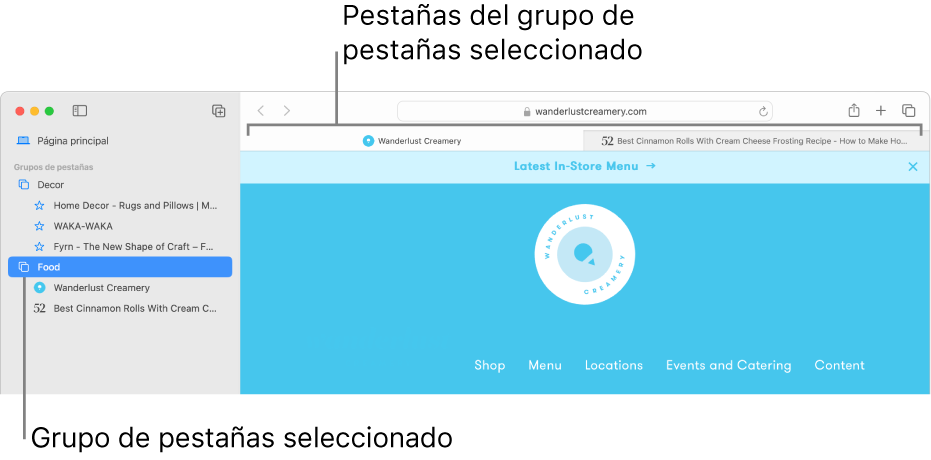
Crear un grupo de pestañas con las pestañas en la ventana actual
En la app Safari
 del Mac, haz clic en la flecha hacia abajo
del Mac, haz clic en la flecha hacia abajo  situada en la barra de herramientas, junto al botón
situada en la barra de herramientas, junto al botón  de la barra lateral.
de la barra lateral.Si está abierta la barra lateral, haz clic en el botón “Añadir grupo de pestañas”
 en la barra de herramientas.
en la barra de herramientas.Selecciona “Nuevo grupo de pestañas con un número de pestañas”.
Introduce un nombre para el grupo de pestañas y pulsa Retorno.
Crear un grupo de pestañas seleccionando pestañas
En la app Safari
 del Mac, haz clic en la flecha hacia abajo
del Mac, haz clic en la flecha hacia abajo  situada en la barra de herramientas, junto al botón
situada en la barra de herramientas, junto al botón  de la barra lateral.
de la barra lateral.Si está abierta la barra lateral, haz clic en el botón “Añadir grupo de pestañas”
 en la barra de herramientas.
en la barra de herramientas.Selecciona “Nuevo grupo de pestañas vacío”.
Introduce un nombre para el grupo de pestañas y pulsa Retorno.
Con la tecla Control pulsada, haz clic en una pestaña de la barra de pestañas, selecciona “Mover al grupo de pestañas” y, por último, selecciona el grupo de pestañas.
También puedes arrastrar pestañas desde la barra de pestañas a un grupo de pestañas.
Abrir un grupo de pestañas
En la app Safari
 del Mac, haz clic en la flecha hacia abajo
del Mac, haz clic en la flecha hacia abajo  situada en la barra de herramientas, junto al botón
situada en la barra de herramientas, junto al botón  de la barra lateral.
de la barra lateral.Selecciona un grupo de pestañas.
Si está abierta la barra lateral, haz clic en un grupo de pestañas en la barra lateral.
Para previsualizar miniaturas de los sitios web en un grupo de pestañas, haz clic con la tecla Control pulsada en el grupo de pestañas en la barra lateral y, a continuación, selecciona “Mostrar la visión general de pestañas”.
Consejo: Para enviar por correo electrónico los enlaces de un grupo de pestañas a otras personas rápidamente, arrastra el grupo de pestañas desde la barra lateral de Safari hasta un mensaje de correo electrónico.